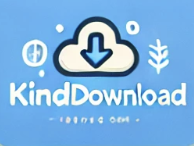에어팟을 사용하다 보면 갑자기 연결이 안 되어 당황할 때가 있죠? 중요한 순간에 연결되지 않으면 정말 답답할 수 있지만, 걱정하지 마세요! 대부분의 문제는 간단한 초기화로 해결할 수 있습니다. 이번 가이드를 통해 쉽게 따라 할 수 있는 에어팟 연결 문제 해결 방법과 추가 팁을 자세히 소개합니다.

1. 왜 에어팟 연결이 안 될까?
에어팟 연결 오류는 다양한 이유로 발생할 수 있습니다. 대표적인 원인은 다음과 같습니다:
- 배터리 부족: 에어팟이나 충전 케이스에 배터리가 부족하면 연결이 안 될 수 있어요.
- 블루투스 문제: 기기의 블루투스 기능이 꼬이거나 비활성화되면 연결에 문제가 생길 수 있습니다.
- 신호 간섭: 주변에 여러 블루투스 기기가 연결돼 있다면, 신호 충돌로 연결이 불안정해질 수 있습니다.
- 소프트웨어 문제: 오래된 소프트웨어 버전 때문에 기기 간 호환이 안 되면 연결이 끊기기도 합니다.
이런 문제들은 대부분 초기화로 해결할 수 있어요. 다만, 예방을 위한 습관도 중요하답니다.
2. 에어팟 초기화 방법
초기화는 연결 문제를 해결할 수 있는 가장 효과적인 방법입니다. 아래 단계에 따라 차근차근 따라 해 보세요.
1단계: 에어팟 충전 케이스에 넣기
에어팟을 양쪽 모두 충전 케이스에 넣고, 케이스 뚜껑을 닫은 상태로 약 30초 정도 기다립니다. 이 과정을 통해 에어팟이 내부적으로 재정비될 시간을 줍니다.
2단계: 기기에서 에어팟 연결 해제하기
- 아이폰 또는 아이패드의 설정 > Bluetooth 메뉴로 들어갑니다.
- 에어팟 이름 옆의 ‘i’ 버튼을 누른 후 ‘이 기기 지우기’를 선택합니다.
- 이 과정으로 기기와 에어팟 간의 연결 기록이 삭제됩니다.
3단계: 에어팟 초기화
- 충전 케이스의 뚜껑을 열어 에어팟을 그대로 둡니다.
- 케이스 뒷면의 설정 버튼을 15초 동안 눌러주세요.
- LED 표시등이 주황색으로 깜빡이다가 흰색으로 변하면 초기화가 완료된 거예요!
참고: 최신 모델(에어팟 4세대, Pro 2세대)의 경우 버튼 위치와 LED 색상이 다를 수 있습니다. 애플 공식 가이드에서 자세한 내용을 확인해 보세요.
4단계: 다시 연결하기
- 초기화가 완료되면 기기 근처에서 충전 케이스 뚜껑을 열어 주세요.
- 화면에 새로운 페어링 요청이 나타나면 지시에 따라 에어팟을 다시 연결하세요.
- 연결이 완료되면 테스트를 위해 음악을 재생하거나 전화 통화를 해 보세요.
3. 연결 문제를 예방하는 팁
문제가 반복되는 것을 막기 위해서는 평소 관리를 잘하는 것이 중요합니다.
정기적인 청소
에어팟과 충전 케이스를 주기적으로 닦아 주세요. 먼지나 이물질이 쌓이면 충전이나 연결이 원활하지 않을 수 있습니다. 부드러운 천이나 면봉을 사용해 청소하면 좋습니다.
소프트웨어 업데이트
아이폰이나 아이패드의 iOS 업데이트를 확인하세요. 에어팟 펌웨어는 자동으로 업데이트되지만, 기기의 소프트웨어가 최신 버전이어야 호환이 잘 됩니다. 설정 > 일반 > 소프트웨어 업데이트 메뉴에서 업데이트 여부를 확인해 보세요.
배터리 관리
배터리가 부족하면 연결이 불안정해질 수 있습니다. 사용하지 않을 때는 충전 케이스에 보관해 배터리 소모를 줄이세요. 배터리가 자주 완전히 방전되지 않도록 관리하는 것도 중요합니다.
불필요한 기기 연결 해제
여러 기기에 동시에 연결된 상태는 피하세요. 불필요한 블루투스 장치를 해제하면 연결이 더 안정적입니다. 특히 스마트워치, 노트북 등 다중 연결 기기 간의 간섭을 피하세요.
신호 간섭 최소화
와이파이와 같은 무선 신호가 많은 공간에서는 연결이 끊길 수 있습니다. 특히 공공장소나 카페 등 신호가 몰리는 곳에서는 문제가 발생할 수 있으니 참고하세요.
4. 기타 유용한 팁
- 환경 설정 초기화: 아이폰의 블루투스 설정이 꼬였을 경우, 네트워크 설정 초기화 기능을 사용해보세요. 설정 > 일반 > 재설정에서 설정을 초기화할 수 있습니다.
- 충전 케이블 확인: 충전 케이블이 불량이면 에어팟이 정상적으로 충전되지 않아 연결 문제가 발생할 수 있습니다. 케이블과 어댑터도 함께 점검해 보세요.
5. FAQ (자주 묻는 질문)
Q1: 에어팟 초기화 후에도 연결이 안 되면 어떻게 해야 하나요?
A1: 초기화 후에도 연결이 되지 않는다면, 사용 중인 기기의 블루투스 기능을 껐다가 다시 켜 보세요. 그래도 안 된다면, 기기를 재부팅하거나 네트워크 설정을 초기화해 보세요.
Q2: 에어팟 초기화를 자주 하면 기기에 문제가 생기나요?
A2: 아닙니다. 초기화는 기기 상태를 재설정하는 과정일 뿐, 기기에 손상을 주지 않습니다. 다만, 너무 자주 연결 문제가 발생한다면 하드웨어 문제일 수 있으니 점검이 필요할 수 있습니다.
Q3: 에어팟 펌웨어 업데이트는 어떻게 확인하나요?
A3: 에어팟 펌웨어 업데이트는 자동으로 이루어지지만, 설정 > Bluetooth에서 에어팟 이름을 클릭하여 펌웨어 버전을 확인할 수 있습니다.
Q4: 다른 사람의 기기에 에어팟이 연결돼 있을 때 어떻게 해야 하나요?
A4: 다른 사람의 기기에 연결된 상태라면, 해당 기기에서 에어팟을 삭제하도록 요청하거나, 초기화 후 본인의 기기에 다시 연결하면 됩니다.
Q5: 에어팟이 한쪽만 들리지 않아요.
A5: 한쪽만 들리지 않을 경우, 에어팟을 충전 케이스에 넣어 리셋하거나, 에어팟 단자를 청소해 보세요. 그래도 안 된다면 초기화를 시도해 보세요.
6. 결론
에어팟 연결 문제가 생겼을 때, 너무 당황하지 말고 초기화 단계를 따라 해 보세요. 간단한 초기화로 대부분의 문제를 해결할 수 있습니다. 초기화 후에도 연결이 되지 않는다면, 기기 충돌이나 펌웨어 문제일 수 있으니 애플 서비스 센터를 방문해 보세요.
에어팟 초기화는 복잡한 과정 없이 문제를 해결할 수 있는 빠르고 쉬운 방법입니다. 또한, 예방을 위해 정기적으로 기기 청소와 업데이트를 수행하면 연결 문제가 줄어들 거예요. 이 방법을 미리 알아두면 필요할 때 빠르게 해결할 수 있답니다. 😊
관련 글 추천
네이버 메일 전체 삭제! 메일함 관리 1분 만에 끝내는 방법 (PC, 모바일)
아이폰 16 카메라 설정 꿀팁! 접사, 격자, 컨트롤 완벽 가이드